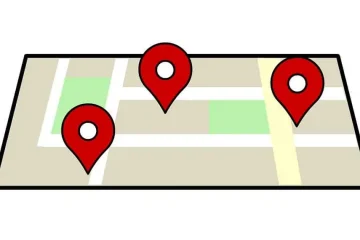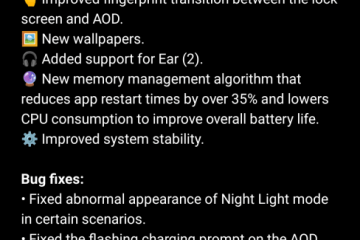W tym poście pokażemy, jak utworzyć niestandardowy wyskakujący opis komentarza dla skrótów w Okna 11/10. Musisz zauważyć, że po najechaniu kursorem myszy na skrót na pulpicie lub skrót umieszczony w innej lokalizacji, wyświetla domyślny tekst (opis w wyskakującym okienku), który wskazuje ścieżkę lub lokalizację tego skrótu. Ale jeśli chcesz, możesz dodać niestandardowy tekst, który będzie wyświetlany jako wyskakujący opis dowolnego skrótu, za pomocą prostej sztuczki.
Ta sztuczka działa dla dowolnego typu skrótu, czy to skrótu do pliku , skrót Bluetooth, skrót do folderu, skrót do dysku itp. W razie potrzeby będziesz także mógł zmienić lub usunąć niestandardowy komentarz w wyskakującym opisie skrótu. Sprawdźmy, jak to zrobić.
Utwórz niestandardowy wyskakujący opis dla skrótów w systemie Windows 11/10
Jeśli chcesz wyświetlić niestandardowy wyskakujący opis dla skrótów na komputerze z systemem Windows 11/10, wykonaj czynności wymienione poniżej. Zanim to zrobisz, powinieneś również utworzyć skrót na pulpicie (jeśli jeszcze tego nie zrobiłeś) do pliku lub programu, do którego chcesz dodać niestandardowy komentarz. Po zakończeniu wykonaj następujące czynności:
Kliknij prawym przyciskiem myszy skrót na pulpicieKliknij opcję Właściwości, a otworzy się okno Właściwości tego skrótu. Możesz też użyć skrótu klawiszowego Alt+Enter dla wybranego skrótu, aby otworzyć jego pole Właściwości Przełącz na kartę Skrót w polu Właściwości W polu Komentarz wprowadź własny tekst. Zgodnie z naszymi testami pole komentarza obsługuje do 259 znaków. Naciśnij przycisk Zastosuj. Naciśnij przycisk OK.
To wszystko! Teraz za każdym razem, gdy umieścisz lub najedziesz kursorem myszy na ten skrót, pojawi się wyskakujący opis niestandardowego komentarza. Jest bardziej przydatny niż domyślny tekst lokalizacji.
Jeśli z jakiegoś powodu nie widzisz zmiany, możesz ponownie uruchomić Eksploratora plików, a opis wyskakującego niestandardowego komentarza dla tego elementu skrótu będzie widoczne dla Ciebie.
Ponadto możesz również zmienić ikonę skrótu, jeśli nie podoba Ci się ikona domyślna. Wystarczy kliknąć przycisk Zmień ikonę na karcie Skrót (w polu Właściwości) tego elementu i przejść dalej. Ten krok jest całkowicie opcjonalny i możesz go pozostawić bez zmian.
Powiązane: Wyłącz wyskakujący opis dla folderów i elementów pulpitu w systemie Windows
Później, gdy chcesz zmienić lub usunąć niestandardowy wyskakujący opis dla skrótu, wystarczy wykonać powyższe kroki i użyć pola Komentarz. Zmień tekst lub usuń dodany tekst niestandardowy i zapisz zmiany za pomocą przycisku Zastosuj i przycisku OK.
Mam nadzieję, że to będzie pomocne.
Jak zmienić opis skrót w systemie Windows 11/10?
Jeśli chcesz zmienić wyskakujący opis z niestandardowym komentarzem do skrótu w systemie Windows 11/10, możesz to zrobić, otwierając Właściwości tego elementu skrótu. W tym poście możesz zapoznać się z instrukcjami krok po kroku, aby dodać lub zmienić wyskakujący tekst opisu dla elementów skrótów.
Jak włączyć skróty klawiaturowe w systemie Windows 11?
Istnieje cała lista skrótów klawiaturowych w systemie Windows 11 dla różnych kategorii, które pozostają domyślnie włączone. Na przykład istnieją skróty klawiaturowe do Eksploratora plików, skróty klawiaturowe z klawiszem logo Windows, skróty klawiaturowe na pasku zadań, skróty klawiaturowe aplikacji Ustawienia systemu Windows 11 itp. Wystarczy, że uzyskasz do nich dostęp i je zapamiętasz. Dla Twojej wygody stworzyliśmy post zawierający listę skrótów klawiaturowych systemu Windows 11, które powinieneś znać. Sprawdź tę listę.
Czytaj dalej: Utwórz skrót na pulpicie do przełączania kont użytkowników w systemie Windows.